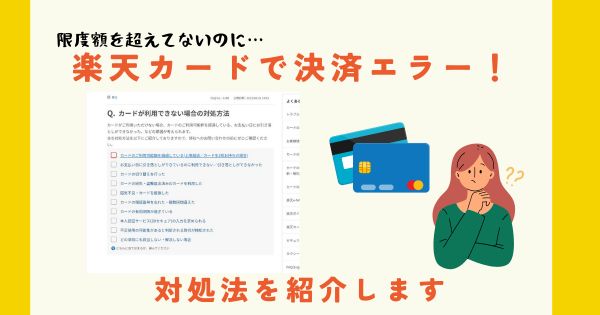一時的なエラー
申し訳ございませんが、このアカウントは一時的にご利用いただけません。ご迷惑をおかけしますが、数分後にもう一度お試しください。サービスの現在のステータスはGoogle Workspaceステータスダッシュボードで確認できます。
しばらくしても問題が解消しない場合は、ヘルプセンターをご覧ください。
Try Again Sign Out
詳しい技術情報を表示
パソコンでGmailを開こうとするとこんなメッセージがきて、メールが開けなくなった!
しばらくしても開けない……!!どうしよう…!
この記事ではGmailが開けなくなった原因と私が試した対処法を紹介します。
結論、数分ではなく20分くらい放置したら開けました。
原因はメールを大量に削除したから
削除したメールが数百通に達していたとき、画面上部にときどきエラーが出ました。

「システムで問題が発生しました(#2008)」
こんなメッセージです。しかし、更新ボタンをクリックしてページを更新したら解消されるので、ひたすらメールを消していたのです。
そうしたら、、「このアカウントは一時的にご利用いただけません。」というとてもおどろく画面が表示されてしまいました。
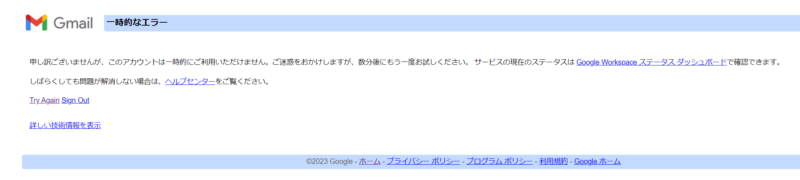
原因は明らかにメールを大量に削除したからです。調べたところによると、大量にメールを削除するとクラッシュするようです。
なんかエラーでるな、、と思いつつメールを削除し続けた私。アカウントが使えないといわれると脇汗が一気に出ました。
試した対処法
- Google Workspace ステータス ダッシュボードで確認
- メッセージの記載どおり、Google Workspace ステータス ダッシュボードで確認しました。しかしGmailに障害は起きていませんでした。
- ネットーワークの接続を確認
- 通信状況も問題なし。パソコンとスマホをUSBでつないでデザリング接続をしていましたが、スマホの電波は悪くなかったです。
- 数分待ってからもう一度開く
- ダメでした。Gmailをいったん閉じて5分待っても10分後でも、「このアカウントは一時的にご利用いただけません。」の画面が表示されます。スマホのGmailは問題なく開けました。焦る一方。
- シークレットーモードで検索し、ログインしなおす
- 「Gmail ログイン」で検索してログインしなおしたら、一時的に元の表示になりました。しかし、すぐにまた「このアカウントは一時的にご利用いただけません。」の表示になりました。
シークレットモードは右上の三点をクリックし「新しいシークレットウインドウ」をクリック。
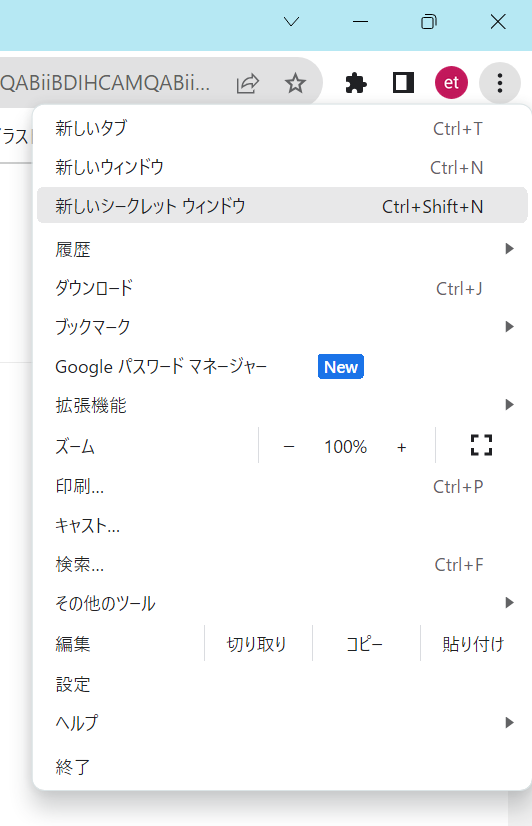
そうすると背景が黒くなった画面が表示されます。上部の検索窓に検索ワードを入力します。
焦らず待つのみ
パソコンの再起動もしてみましたが、、変わらず。
出先だったのでそのままパソコンの電源を落とし、肩を落とし、帰宅しました。
帰宅後、もう一度パソコンを立ち上げると、普通にGmailが開きました!エラーが起きて20~30分後くらいだったと思います。
エラーメッセージが出ているときに削除していたメールは削除されておらず、残っていました。
別のGoogleアカウントのGmailは問題なく使用できました。やはり、大量にメールを削除したアカウントはおかしくなってしまうのでしょうね。
Gmailが使えない!?と焦ったが、時間が解決してくれたという体験談でした。